Низкоуровневое (полное) форматирование – это так называемый процесс «обнуления» жесткого диска, при котором данные с него полностью стираются и заменяются нулями. При этом жесткий диск делится на определенные дорожки и сектора. После этой операции жесткий диск становится полностью готовым к дальнейшей работе, однако, данные которые были на нем сохранены, удаляются безвозмездно.
Для чего применяется полное форматирование
- Для устранения вирусов, которые невозможно удалить с помощью антивируса или стирания поврежденных файлов;
- Для тщательного удаления личных данных. Ведь после обычного удаления их можно легко восстановить с помощью специальных утилит;
- Перед установкой операционной системы. Это позволит ОС работать стабильнее и долгое время не «засоряться»;
- Если новый жесткий диск или флешка не работают без этого;
- Для восстановления работоспособности поврежденных жестких дисков. Иногда низкоуровневое форматирование – это единственный действенный метод;
- При возникновении ошибок чтения файлов;
- Для профилактики работы жестких дисков или флешек.
Как видите, область применения низкоуровневого форматирования достаточно обширна. Бывают ситуации, когда работники сервисных центров восстанавливают своим клиентам жесткие диски с помощью данного метода, а оплату берут как за ремонт или замену. На самом деле это не настолько сложный процесс, как может показаться на первый взгляд. Его может выполнить практически любой пользователь без каких-либо специализированных инструментов и других «танцев с бубном».
Как сделать низкоуровневое форматирование
Раньше процесс низкоуровневого форматирования выполнялся при помощи специального оборудования и был сопоставим по финансовым затратам с покупкой нового жесткого диска. Ввиду такой дороговизны он не был распространен среди обычных пользователей и производился лишь фирмами производителями оборудования или же в крупных сервисных центрах. В наши дни полное форматирование можно выполнить на программном уровне в домашних условиях. Одна из программ, которые применяются для этого, называется HDD Low Level Format Tool.
Форматирование программой HDD Low Level Format Tool
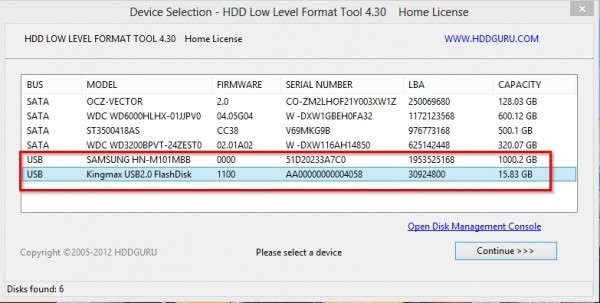
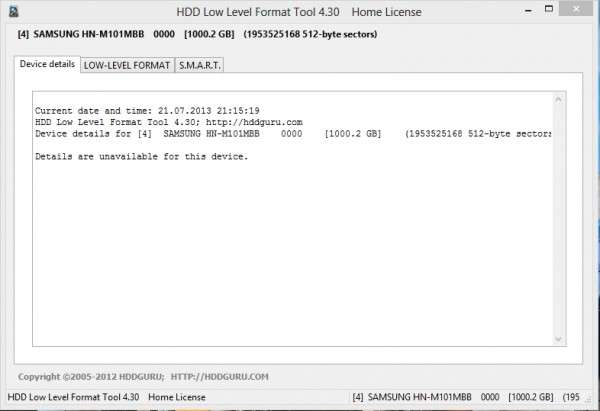
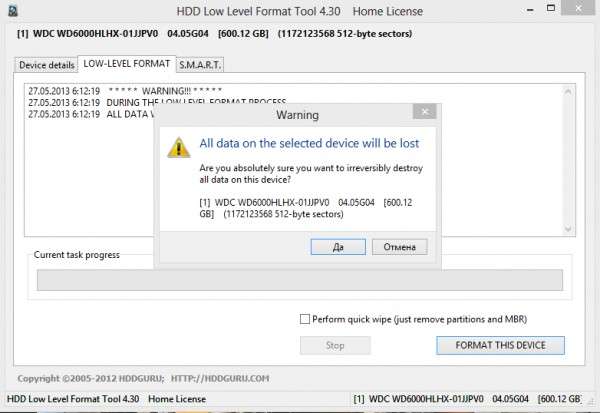
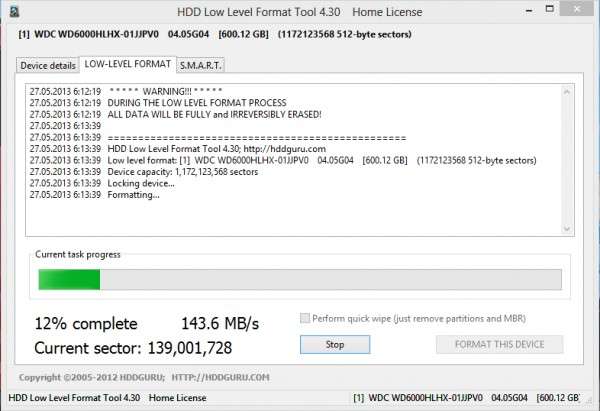
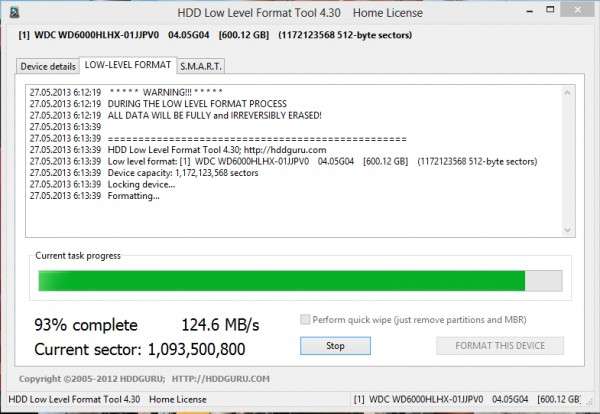
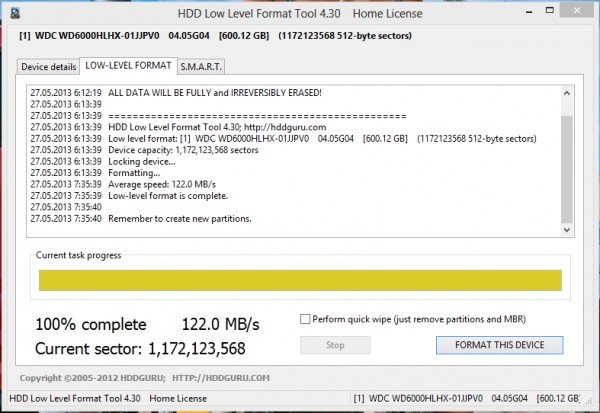
Много плюсов
Важнейшим преимуществом HDD Low Level Format Tool является то, что она совершенно бесплатна, в отличие от большинства подобных программ. Второе преимущество – это простота использования. Просто выберете устройство, которое вы хотите отформатировать, нажмите «Continue», подтвердите операцию и программа сделает все за вас. Далее следует отметить, что HDD Low Level Format Tool поддерживает работу с устройствами практически всех производителей, которые известны на данный момент. Не важно флешка это или жесткий диск.
И немного минусов
Недостаток у Low Level Format Tool только один. В бесплатной версии программы стоит ограничение на скорость форматирования. Это не критично, просто вам придется немного «попить кофе» пока программа выполнит свою работу. Тем более что лицензия стоит не так уж и дорого, да и взломанные версии еще никто не отменял.
Related posts:
- Не удается завершить форматирование
- Linux против Windows: распознавание и форматирование USB флешки
- Форматирование жёсткого диска
- Что такое Windows Imaging File Format?
Источник: datbaze.ru
Verbatim HD Formatter скачать для форматирования жестких дисков Вербатим
Verbatim HD Formatter скачать для форматирования жестких дисков Вербатим Verbatim HDD Formatter — утилита легко переформатирует жесткие диски Verbatim из файловой системы FAT32 в NTFS и обратно. Скачать бесплатно.
Verbatim HD Formatter 1.28
Скачать бесплатно
Оцените программу!
Всего проголосовало — 227 . Рейтинг: 2.87 из 5
Verbatim Hard Drive Formatter — бесплатная и достаточно оригинальная утилита, позволяющая переформатировать жесткие диски Verbatim из файловой системы FAT32 в NTFS и обратно, не теряя при этом имеющиеся на них данные.
Форматирование съемного диска Verbatim HDD 320Gb в FAT32 заняло сегодня около 20 минут. Причем, сам процесс форматирования происходил менее минуты, остальное время пытался найти подходящий для этих целей софт — им оказалась программа Verbatim HDD Formatter. Для вашего удобства и экономии времени ради выкладываю её в общий доступ.
Известный факт, что создание разделов FAT32 более 32 ГБ стандартными средствами Windows невозможно и работать с такими разделами можно только если ранее они были созданы в других операционных системах. По мнению Microsoft причина заключается в том, что увеличение размеров тома FAT32 свыше 32 ГБ резко понижает производительность, поэтому использование родного для Windows формата файловой системы NTFS является оптимальным решением.
Тем временем, существует масса устройств с активным интерфейсом, имеющих файловую систему отличную от NTFS. При подключении таких устройств к компьютеру с файловой системой NTFS они попросту не определяются и не могут с ним работать корректно. Утилита Verbatim HD Formatterр, взаимодействующая с ПК под управлением Виндовс через USB порт, разработана чтобы нивелировать как раз именно такого рода конфликты. Программа работает только с жесткими дисками Verbatim, для форматирования HDD других производителей воспользуйтесь оригинальным софтом разработчика.
Программу Verbatim HD Formatter скачать бесплатно для форматирования жестких дисков Вербатим можно по живой ссылке, расположенной ниже. Программа имеет полностью англоязычный интерфейс и не предусматривает русификатор. Так же вы можете воспользоваться узкоспециализированной утилитой Verbatim fat32 tool для форматирования диска только в FAT32, она находится на официальном сайте поддержки продукта.
Скачать другие полезные программы для компьютера
Скриншоты программы
Verbatim HD Formatter 1.28
Скачать бесплатно
Как отформатировать жесткий диск С — программа для форматирования жесткого диска
Если вы хотите отформатировать диск с данными, например, флешку или диск (D:), то это можно сделать и стандартными средствами Windows. Однако если вы захотите отформатировать системный диск, то есть тот диск, на котором установлена Windows, то штатными средствами сделать это не удастся.
Для того, чтобы отформатировать диск (C:), понадобится программа Acronis Disk Director . С помощью ее загрузочного диска можно загрузиться через BIOS и отформатировать диск с Windows.
Скачать образ диска можно здесь. Если вы не знаете как записать его на диск, читайте в статье Как записать образ iso на диск
Как отформатировать диск в Windows
Чтобы отформатировать диск в Windows стандартными средствами выполните следующие пункты:
1. а) В Windows XP зайдите в меню Пуск — Панель управления — Администрирование — Управление компьютером.
б) В Windows 7 зайдите в меню Пуск — Панель управления — Система и безопасность — Администрирование — Управление компьютером
2. В левой части появившегося окна выберите пункт Управлением дисками.
3. Щелкните правой кнопкой мыши на диск, который хотите отформатировать. В контекстном меню выберите пункт Форматировать.
4. Появится окно выбора параметров форматирование.
В поле Метка тома введите название диска, которое будет отображаться в Проводнике. Это поле можно оставить пустым
Выберите файловую систему NTFS. Размер кластера оставьте По умолчанию.
Поставьте галочку на пункте Быстрое форматирование, чтобы форматирование прошло в экспресс-режиме. По сути в этом режиме просто очищается «оглавление диска» и он становится чистым. Это значительно экономит время при форматировании диска.
Нажмите кнопку ОК. После предупреждения о том, что вся информация на диске будет удалена, начнется форматирование диска.
Как отформатировать диск с Windows через BIOS
.Чтобы отформатировать диск С, то есть отформатировать диск Windows необходимо записать загрузочный диск Acronis Disk Director и загрузиться с него через BIOS.
В меню загрузочного диска выберите Acronis Disk Director 11 Advanced.
В появившемся окне Загрузочного агента Acronis выберите пункт Запустить консоль управления.
В появившемся окне отображаются все физические жесткие диски и логические разделы на них.
Нажмите правой кнопкой мыши на диск (С:) и в контекстном меню выберите Форматировать.
В списке Файловая система выберите NTFS, размер кластера оставьте Авто, Метка тома — это название раздела, которое будет отображаться в Проводнике. Можно оставить это поле пустым. Нажмите ОК.
Теперь нажмите кнопку Применить запланированные операции.
Появится окно со списком операций, которые будут произведены с диском. Нажмите Продолжить.
Начнется процесс форматирования. Когда он закончится нажмите кнопку Закрыть.
Диск отформатирован. Теперь закройте окно программы и нажмите кнопку Перезагрузить для перезагрузки компьютера.
Советуем прочитать:
- Жесткий диск. Вопросы и ответы
- Как увеличить объем диска С
- Как правильно отформатировать жесткий диск — инструкция
- Victoria HDD 3.52 — программа для восстановления жесткого диска — скачать бесплатно
- ТЕГИ
- как отформатировать диск с windows
- как отформатировать жесткий диск
- как отформатировать жесткий диск через bios
- программа для форматирования жесткого диска
Источник: www.comp-web-pro.ru